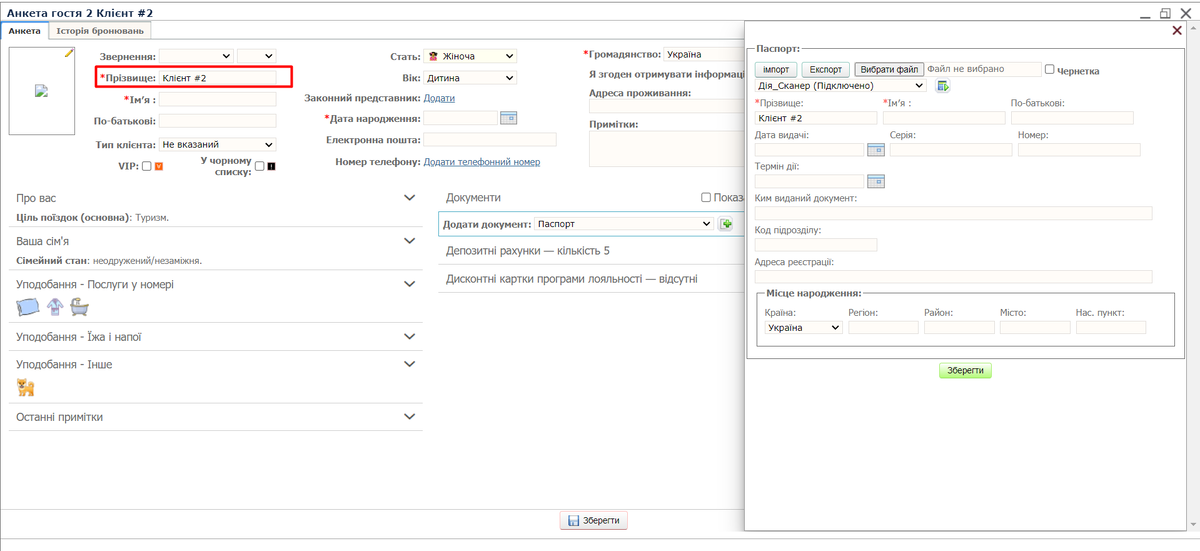Очищення даних: відмінності між версіями
Немає опису редагування |
Немає опису редагування Мітка: Ручний відкіт |
||
| (Не показано 6 проміжних версій цього користувача) | |||
| Рядок 2: | Рядок 2: | ||
==Налаштування відображення сторінки "Очищення даних"== | ==Налаштування відображення сторінки "Очищення даних"== | ||
Для того, щоб певним ролям користувачів надати доступ та права до очищення персональної інформації гостя і відповідно відображення сторінки "Очищення даних" необхідно перейти за наступними посиланнями: <br> | Для того, щоб певним ролям користувачів надати доступ та права до очищення персональної інформації гостя і відповідно відображення сторінки "Очищення даних" необхідно перейти за наступними посиланнями: <br> | ||
''"Налаштування → Персонал → Ролі"'', після цього необхідно обрати одну з ролей, для якої буде надано доступ до сторінки "Очищення даних", наприклад "Адміністратор". Далі відкриваємо карту ролі "Адміністратор" на редагування. В блоці ''"Права ролі для модулів"'' необхідно встановити галочку в розділі " | ''"Налаштування → Персонал → Ролі"'', після цього необхідно обрати одну з ролей, для якої буде надано доступ до сторінки "Очищення даних", наприклад "Адміністратор". Далі відкриваємо карту ролі "Адміністратор" на редагування. В блоці ''"Права ролі для модулів"'' необхідно встановити галочку в розділі "Налаштування" для сторінки "Очищення даних" | ||
<br> | <br> | ||
[[Файл:Cleaning data.png|1400px]] | [[Файл:Cleaning data.png|1400px]] | ||
<br> | <br> | ||
Після внесення відповідних змін, зміни потрібно зберегти, щоб вони застосувалися до даної ролі, для цього потрібно натиснути кнопку "Зберегти". Після цього необхідно авторизуватися в системі з відповідною роллю користувача та перейти в розділ ''" | Після внесення відповідних змін, зміни потрібно зберегти, щоб вони застосувалися до даної ролі, для цього потрібно натиснути кнопку "Зберегти". Після цього необхідно авторизуватися в системі з відповідною роллю користувача та перейти в розділ ''"Налаштування"''. В переліку сторінок доступних до відвідування в розділі "Базовий" відображатиметься сторінка '''"Очищення даних"'''. | ||
<br> | <br> | ||
[[Файл:Cleaning data 2.png|1400px]] | [[Файл:Cleaning data 2.png|1400px]] | ||
<br> | <br> | ||
Сторінка "Очищення даних" містить блок ''"Дати"''. В блоці "Дати" користувач має встановити період за який будуть очищені дані користувачів. (Наприклад: дата "З" - 30.01.2019, дата "По" - 27.11.2020). Ці дати обираються з випадаючого календаря, на якому можна прогорнути роки/місяці/дати. | |||
<br> | |||
[[Файл:Date calendar.png|1200px]] | |||
<br> | |||
За замовченням при виборі дати "З", система виконує автоматичне заповнення в полі дата "По" ідентичною датою, тобто якщо в дата "З" встановлено 30.01.2019 то дата "По" автоматично встановить значення 30.01.2019 | |||
<br> | |||
Після встановлення зазначеного періоду потрібно натиснути кнопку '''"Очистити дані"''' | |||
<br> | |||
[[Файл:Clean data.png|1200px]] | |||
<br> | |||
Коли програма завершить опрацьовувати дані, на сторінці буде відображено кількість записів, які будуть підлягати очищенню, а також дві кнопки '''"Підтвердити"''' та '''"Скасувати"'''. | |||
Натиснувши кнопку "Підтвердити" користувач надсилає підтвердження своїх дій, і відповідно здійснюється процес очищення даних | |||
<br> | |||
[[Файл:Clean data confirm.png|1200px]] | |||
<br> | |||
Якщо натиснути кнопку "Скасувати", дії по очищенню даних гостей будуть скасовані. | |||
<br> | |||
[[Файл:Clean data cancel.png|1200px]] | |||
<br> | |||
Якщо виконати повторне очищення того самого періоду, сторінка покаже ідентичну кількість параметрів на очищення, так як самі записи про бронювання/оплати/анкети і т.д не видаляються, а просто очищається інформація в полях і замінюється на "Гість #(номер анкети/бронювання)". | |||
<br> | |||
[[Файл:Client 1.png|1200px]] | |||
<br> | |||
<br> | |||
[[Файл:Client 2.png|1200px]] | |||
<br> | |||
==Принцип роботи алгоритму очищення даних== | |||
Очищення даних здійснюється по бронюванням які потріпили в заданий період, статус гостя має бути "Анульовано" або "Виїхав". Якщо В обраному періоді гість має статус "Бронювання" або "Проживаючий", дані такого гостя не очищуються. | |||
При очищенні даних в карті гостя, в "Анкета" гостя будуть видалені відповідні записи з розділі "Історія бронювань". Видалення самої анкети здійснюється твльки в тому випадку, якщо в гостя будуть очищенні дані за всі періоди бронювання та не буде створено актуальних бронювань. | |||
Поточна версія на 09:05, 28 березня 2024
Даний функціонал розроблено для очищення персональної інформації гостя, яка застаріла, або сплинув дозволений термін збереження такої інформації.
Налаштування відображення сторінки "Очищення даних"
Для того, щоб певним ролям користувачів надати доступ та права до очищення персональної інформації гостя і відповідно відображення сторінки "Очищення даних" необхідно перейти за наступними посиланнями:
"Налаштування → Персонал → Ролі", після цього необхідно обрати одну з ролей, для якої буде надано доступ до сторінки "Очищення даних", наприклад "Адміністратор". Далі відкриваємо карту ролі "Адміністратор" на редагування. В блоці "Права ролі для модулів" необхідно встановити галочку в розділі "Налаштування" для сторінки "Очищення даних"
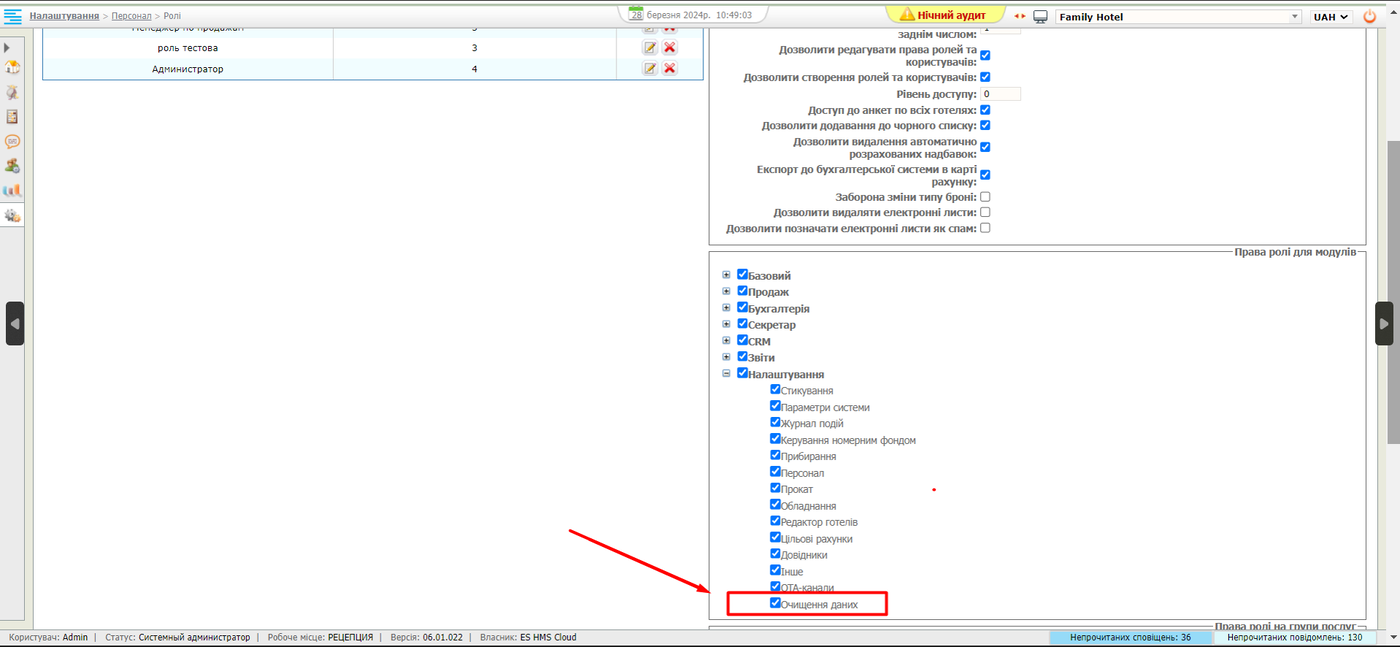
Після внесення відповідних змін, зміни потрібно зберегти, щоб вони застосувалися до даної ролі, для цього потрібно натиснути кнопку "Зберегти". Після цього необхідно авторизуватися в системі з відповідною роллю користувача та перейти в розділ "Налаштування". В переліку сторінок доступних до відвідування в розділі "Базовий" відображатиметься сторінка "Очищення даних".
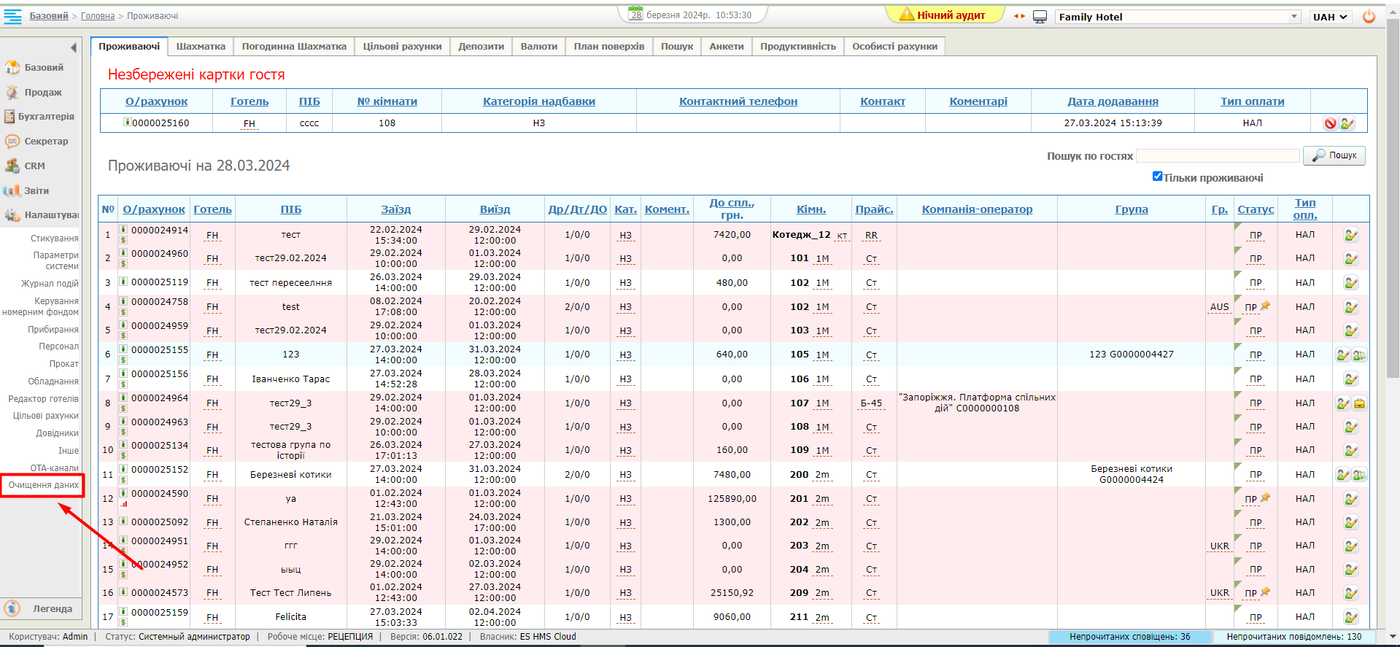
Сторінка "Очищення даних" містить блок "Дати". В блоці "Дати" користувач має встановити період за який будуть очищені дані користувачів. (Наприклад: дата "З" - 30.01.2019, дата "По" - 27.11.2020). Ці дати обираються з випадаючого календаря, на якому можна прогорнути роки/місяці/дати.
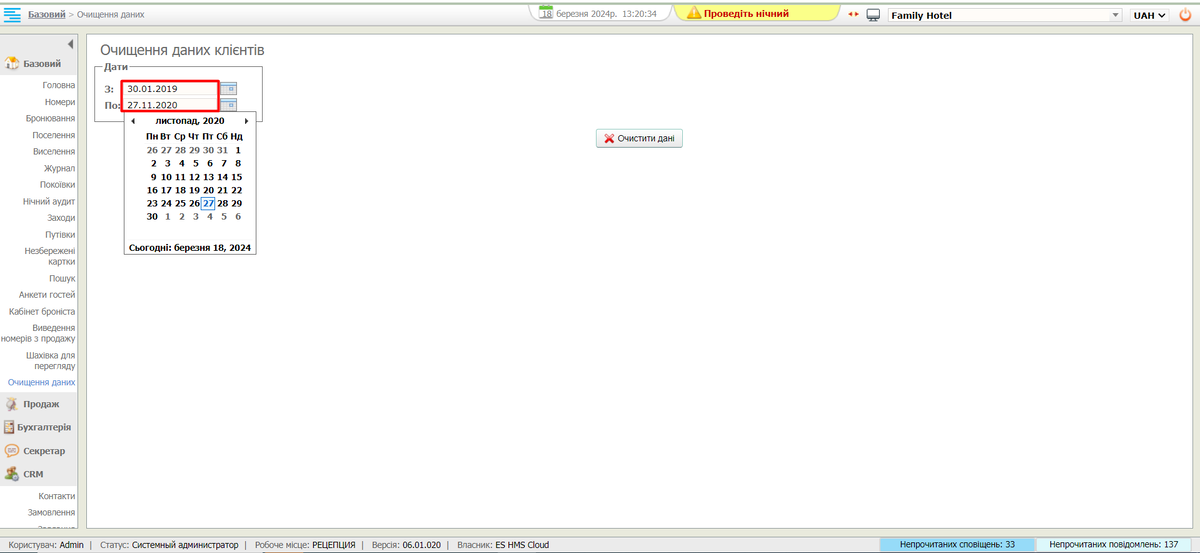
За замовченням при виборі дати "З", система виконує автоматичне заповнення в полі дата "По" ідентичною датою, тобто якщо в дата "З" встановлено 30.01.2019 то дата "По" автоматично встановить значення 30.01.2019
Після встановлення зазначеного періоду потрібно натиснути кнопку "Очистити дані"
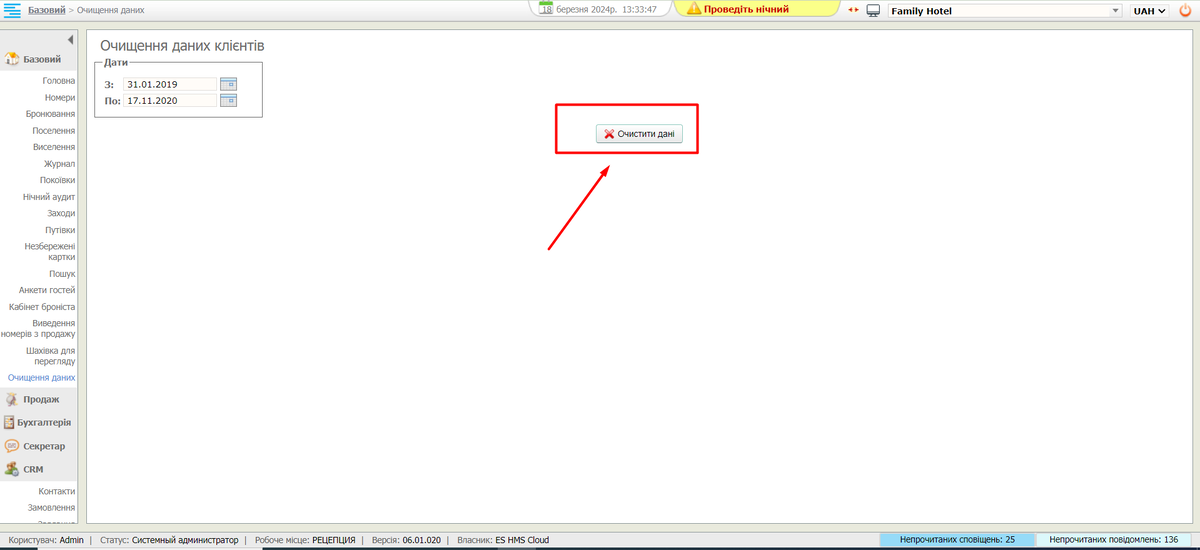
Коли програма завершить опрацьовувати дані, на сторінці буде відображено кількість записів, які будуть підлягати очищенню, а також дві кнопки "Підтвердити" та "Скасувати".
Натиснувши кнопку "Підтвердити" користувач надсилає підтвердження своїх дій, і відповідно здійснюється процес очищення даних

Якщо натиснути кнопку "Скасувати", дії по очищенню даних гостей будуть скасовані.
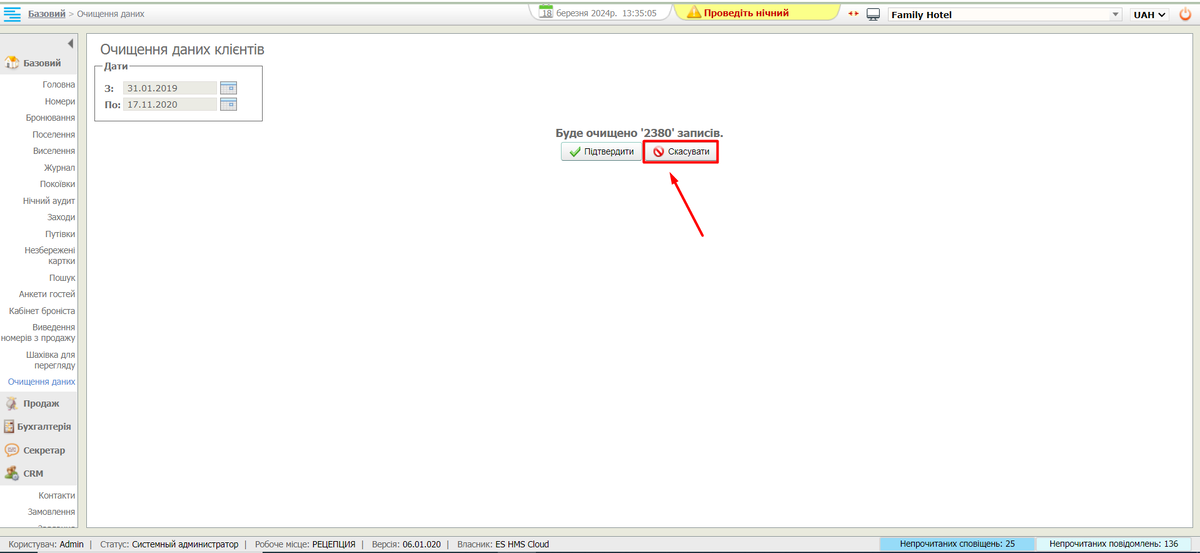
Якщо виконати повторне очищення того самого періоду, сторінка покаже ідентичну кількість параметрів на очищення, так як самі записи про бронювання/оплати/анкети і т.д не видаляються, а просто очищається інформація в полях і замінюється на "Гість #(номер анкети/бронювання)".
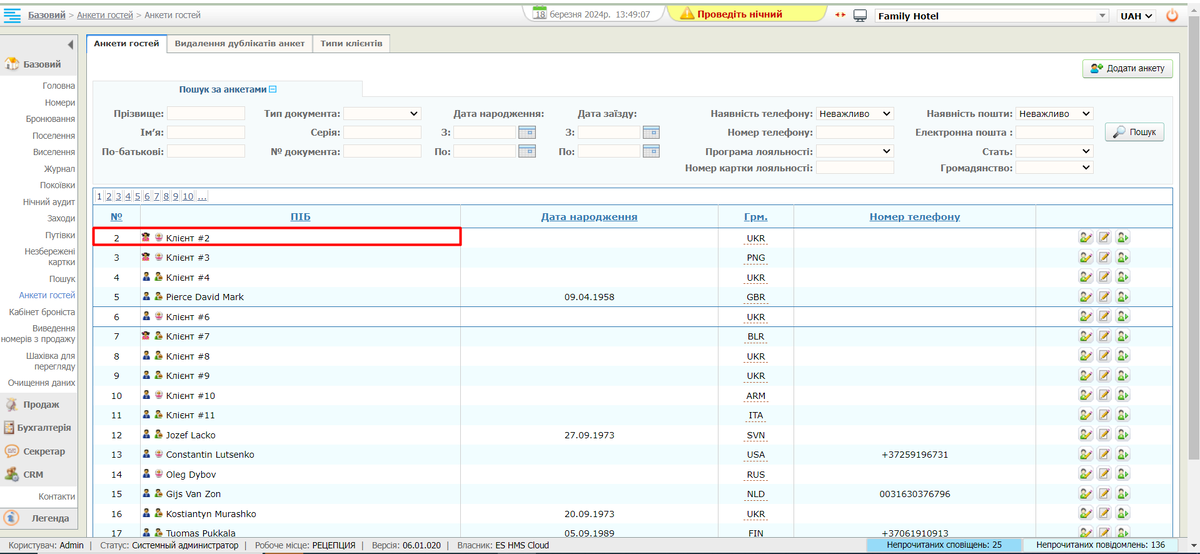
Принцип роботи алгоритму очищення даних
Очищення даних здійснюється по бронюванням які потріпили в заданий період, статус гостя має бути "Анульовано" або "Виїхав". Якщо В обраному періоді гість має статус "Бронювання" або "Проживаючий", дані такого гостя не очищуються. При очищенні даних в карті гостя, в "Анкета" гостя будуть видалені відповідні записи з розділі "Історія бронювань". Видалення самої анкети здійснюється твльки в тому випадку, якщо в гостя будуть очищенні дані за всі періоди бронювання та не буде створено актуальних бронювань.